怎么在Word中制作二维码 Word二维码生成方法
时间:2025-07-15 作者:游乐小编
在word中制作二维码需借助插件或在线工具生成图片后插入文档并调整。1.选择二维码生成器,如草料二维码、联图网等;2.输入内容并生成二维码图片,支持自定义颜色、样式;3.将图片插入word文档,通过“插入”选项卡选择“图片”完成;4.拖动边角或使用“图片格式”选项卡调整大小与位置;5.测试二维码是否可识别,确保清晰度、对比度、大小(建议边长至少2厘米)和周围留白;6.word中二维码可用于产品宣传、活动报名、信息分享、版权声明、身份验证等场景;7.除在线工具外,还可使用word插件、编程实现(如python+宏)、字体法等方式生成二维码,其中插件和编程方法更灵活安全。

在Word里制作二维码,其实就是借助一些插件或者在线工具,把网址、文本等信息转换成图片,然后插入到文档里。关键在于选择一个靠谱的二维码生成器,以及掌握如何在Word里灵活调整图片。

解决方案
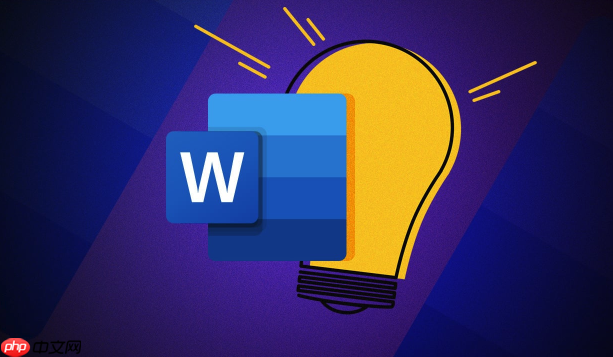
选择二维码生成器: 市面上有很多免费的在线二维码生成器,比如草料二维码、联图网等等。这些工具通常支持多种数据类型,比如网址、文本、名片等等。选择一个界面简洁、功能够用的就行。
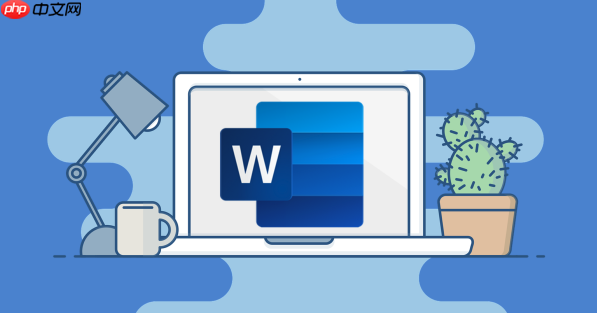
生成二维码: 在选定的二维码生成器里,输入你想要转换成二维码的内容。有些工具还允许你自定义二维码的颜色、样式,甚至添加Logo。生成后,下载二维码图片(通常是PNG或JPG格式)。
插入到Word文档: 打开你的Word文档,点击“插入”选项卡,选择“图片”,然后找到你刚刚下载的二维码图片,插入到文档中。
调整大小和位置: 插入的二维码图片可能太大或太小,你需要调整它的大小和位置,让它在文档中看起来协调。你可以拖动图片的边角来调整大小,或者使用Word的“图片格式”选项卡来精确控制图片的大小、位置、环绕方式等等。
测试: 插入完成后,最好用手机扫描一下二维码,确保它能够正确跳转到你想要的目标。
如何保证Word文档中的二维码能够被顺利识别?
二维码能不能被识别,跟几个因素有关:
清晰度: 生成的二维码图片一定要清晰,如果模糊不清,扫描起来就比较困难。所以在选择二维码生成器的时候,尽量选择能够生成高分辨率图片的工具。对比度: 二维码的黑色模块和白色背景要有足够的对比度。如果颜色太接近,或者背景太复杂,也会影响识别率。大小: 二维码不能太小,否则手机摄像头可能无法捕捉到足够的信息。一般来说,建议二维码的边长至少要达到2厘米。周围留白: 二维码周围要留有一定的空白区域,避免被其他元素干扰。Word中二维码的实际应用场景有哪些?
Word文档里的二维码,能玩的花样可不少:
产品宣传: 在产品说明书或者宣传册里,加入产品正式或者购买链接的二维码,方便用户直接访问。活动报名: 在活动通知里,加入活动报名表的二维码,简化报名流程。信息分享: 在会议纪要或者报告里,加入相关资料的二维码,方便参会者快速获取信息。版权声明: 在文档末尾,加入版权声明的二维码,指向你的个人 或者版权声明页面。身份验证: 某些场景下,可以生成包含特定信息的加密二维码,用于身份验证。除了在线工具,还有没有其他方法在Word里生成二维码?
除了在线工具,你还可以考虑以下几种方法:
Word插件: 有些第三方开发的Word插件,可以直接在Word里生成二维码。这种方法的好处是不用离开Word,操作比较方便。但需要注意的是,选择插件的时候要选择安全可靠的,避免安装恶意软件。编程实现: 如果你懂编程,可以用Python等语言编写一个简单的二维码生成脚本,然后通过Word的宏功能调用这个脚本,实现自动生成二维码。这种方法比较灵活,可以根据自己的需求定制二维码的样式和内容。字体法: 这种方法比较小众,简单来说就是把二维码的图案做成一种特殊的字体,然后在Word里输入对应的字符,就可以显示出二维码。这种方法比较复杂,而且生成的二维码可能不够清晰,不太推荐。小编推荐:
相关攻略
更多 热门推荐
更多 热门文章
更多 -

- 神角技巧试炼岛高级宝箱在什么位置
-
2021-11-05 11:52
手游攻略
-

- 王者荣耀音乐扭蛋机活动内容奖励详解
-
2021-11-19 18:38
手游攻略
-

- 坎公骑冠剑11
-
2021-10-31 23:18
手游攻略
-

- 原神卡肉是什么意思
-
2022-06-03 14:46
游戏资讯
-

- 《臭作》之100%全完整攻略
-
2025-06-28 12:37
单机攻略
























